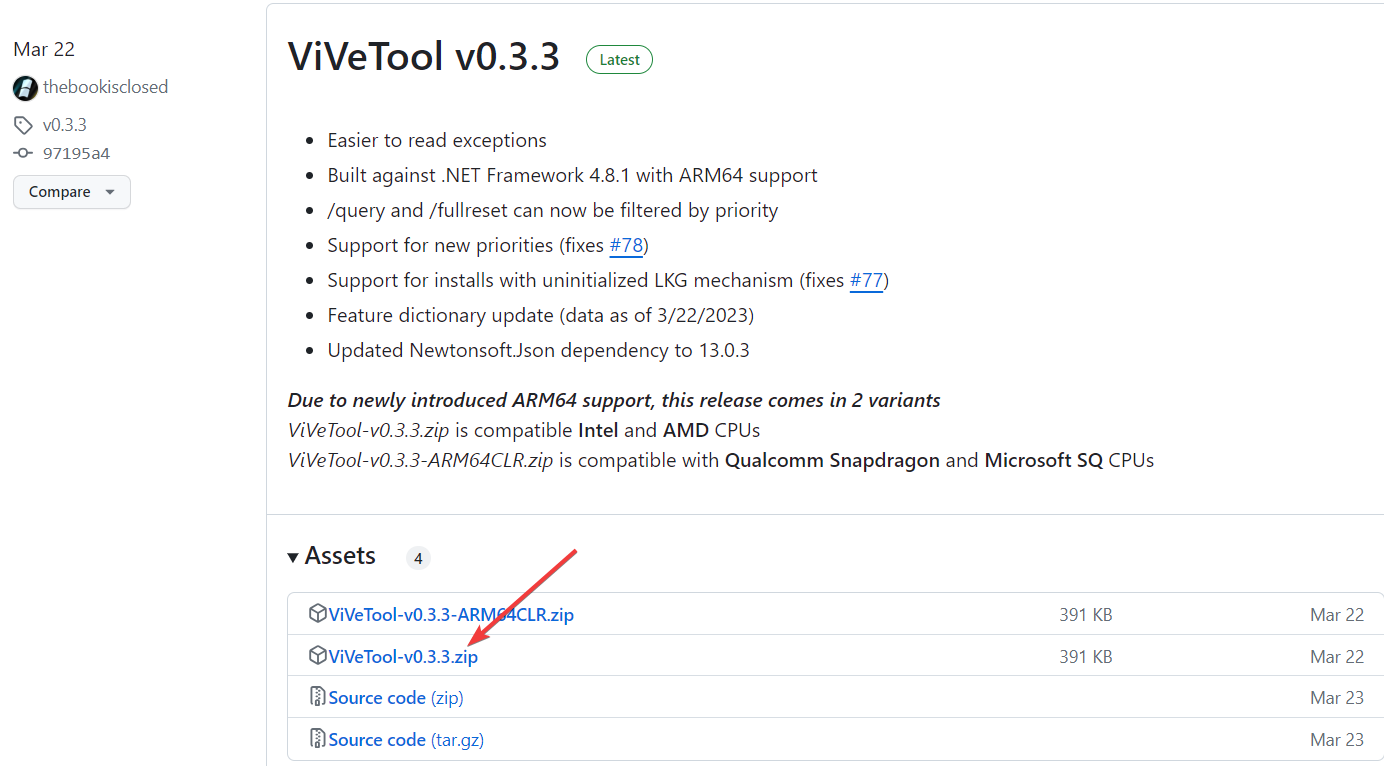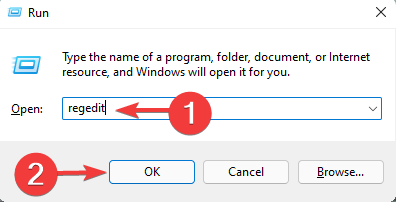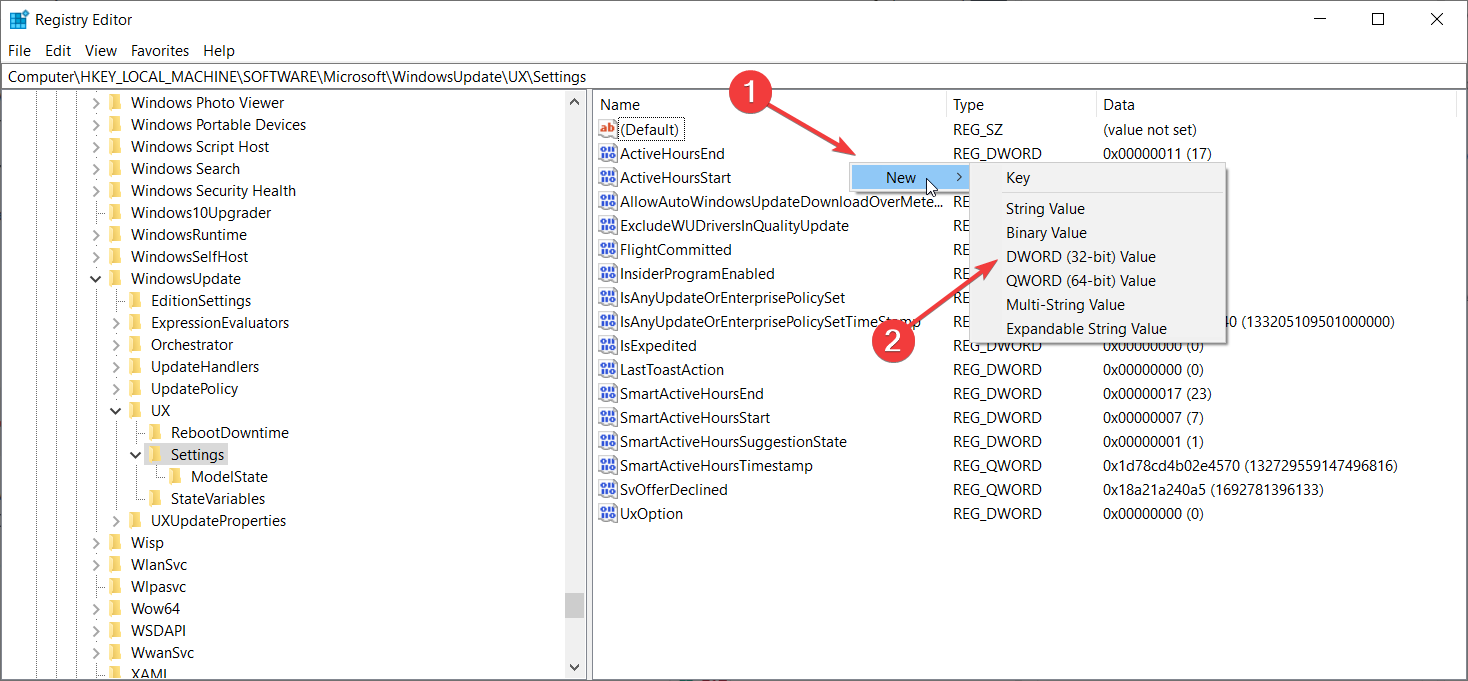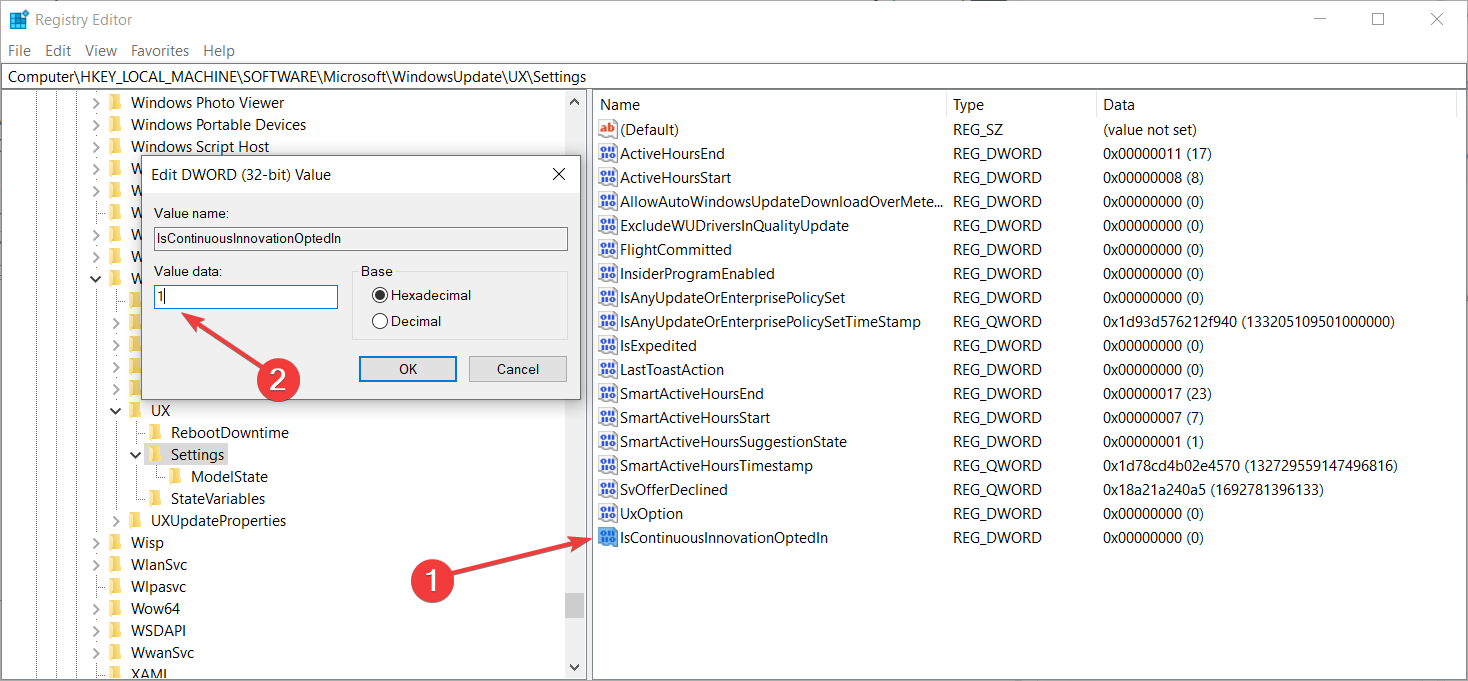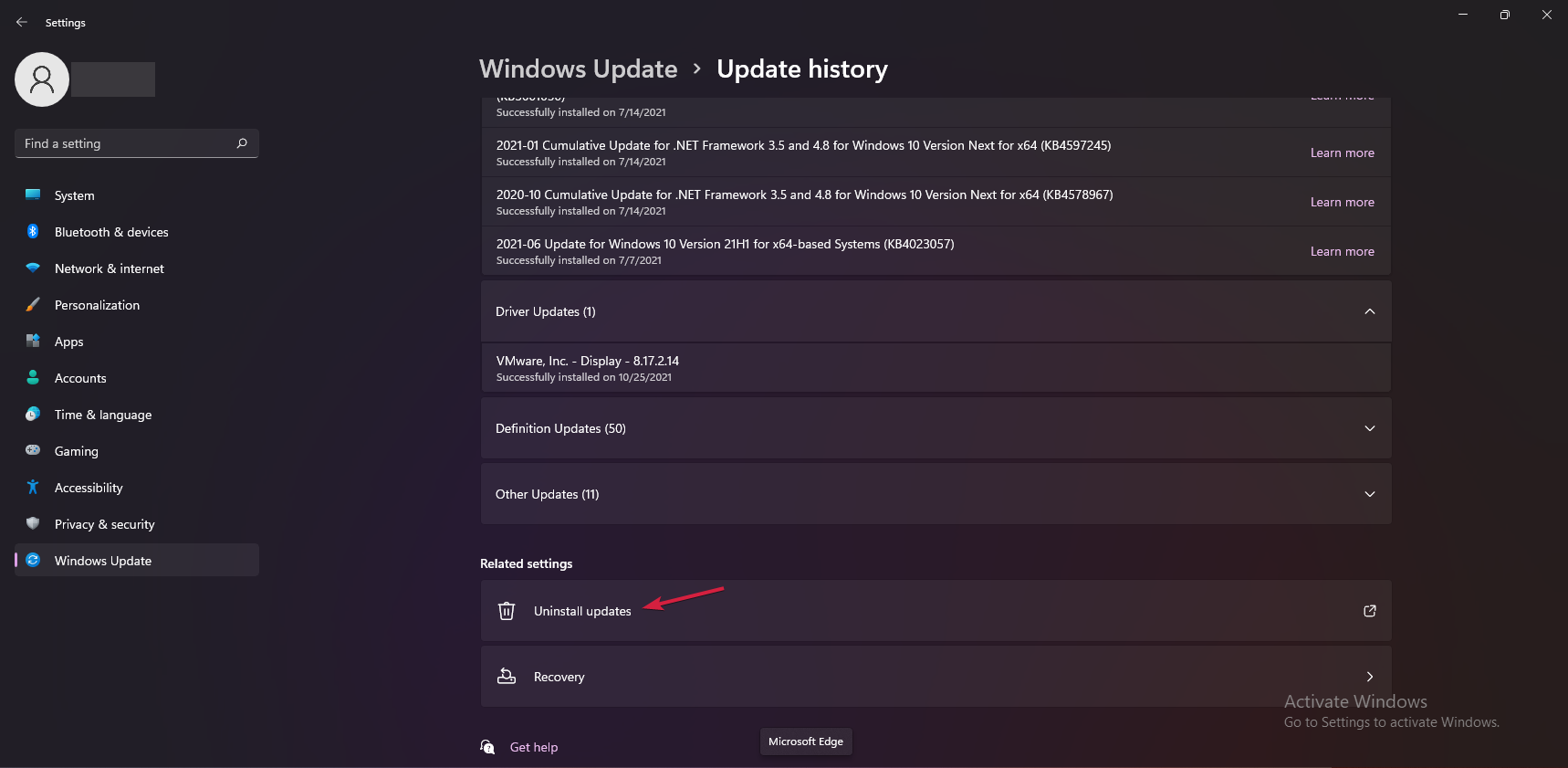지금 최신 업데이트 받기: 누락된 최신 업데이트 수정
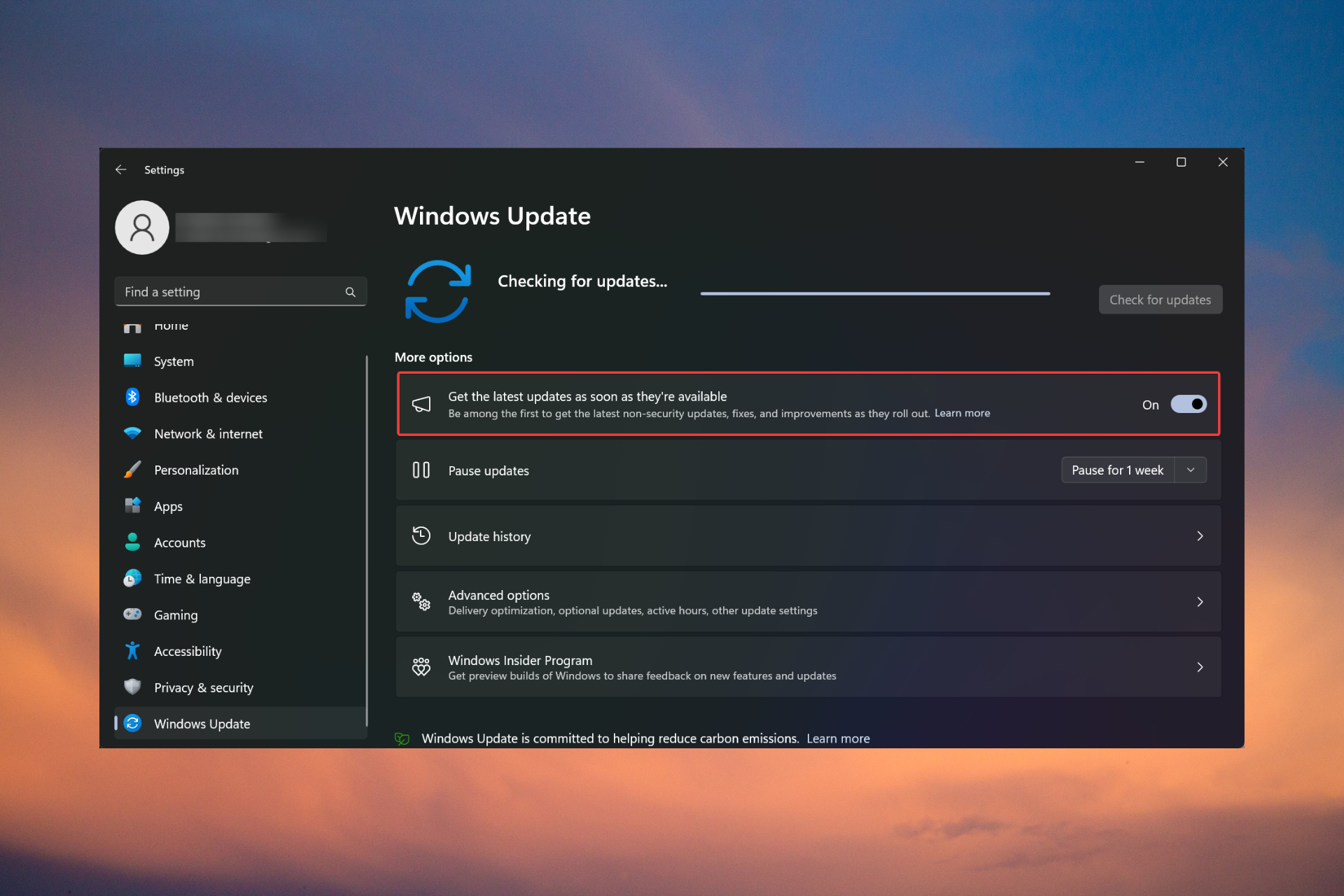
"최신 업데이트가 제공되는 즉시 받기" 옵션이 없거나 회색으로 표시된 경우 개발자 채널 Windows 11 빌드를 실행 중일 수 있으며 이는 정상적인 현상입니다.
다른 경우에는 KB5026446(22621.1778) 업데이트를 설치한 후 문제가 발생합니다. "최신 업데이트가 제공되는 즉시 최신 업데이트 받기" 옵션을 다시 가져오기 위해 수행할 수 있는 작업은 다음과 같습니다.
"최신 업데이트가 제공되는 즉시 받기" 옵션을 다시 가져오는 방법은 무엇입니까?
아래 솔루션을 시작하기 전에 최신 Windows 11 업데이트를 확인하고 설치하세요.
1. ViVeTool
- 을 사용하여 Microsoft 업데이트 카탈로그 페이지로 이동하여 KB5026446 업데이트를 찾습니다.
- PC에 업데이트를 다운로드하고 다시 설치하세요.

- 이제 GitHub의 ViVeTool 페이지로 이동하여 컴퓨터에 애플리케이션을 다운로드하고 설치하세요.

- 다음으로 다음 명령으로 ViVeTool을 사용하고 컴퓨터를 다시 시작하세요:
vivetool /enable /id:42921948vivetool /enable /id:42921948
重新启动后,如果转到“设置>Windows 更新”,则应在“检查更新”按钮下方看到“在最新更新可用时立即获取最新更新”选项。
此解决方案在 WR 实验室测试中有效,但重新启动后,该功能可能会再次消失,因此请重新运行 ViVeTool 命令以重新启用它。
我们如何测试、审查和评分?
在过去的 6 个月里,我们一直在努力建立一个关于我们如何制作内容的新审查系统。使用它,我们随后重做了大部分文章,以提供有关我们制作的指南的实际实践专业知识。
有关更多详细信息,可以在 WindowsReport 上阅读我们如何测试、审查和评分。
2. 从注册表启用该功能
- 按 + 键启动“运行”控制台,键入 regedit,然后按或单击“确定”。WinREnter

- 现在,导航到注册表中的以下路径:
HKEY_LOCAL_MACHINESOFTWAREMicrosoftWindowsUpdateUXSettings - 다시 시작한 후 "설정 > Windows 업데이트"로 이동하면 "업데이트 확인" 버튼 아래의 "최신 업데이트가 제공되는 즉시 받기" 옵션을 선택하세요.
 이 솔루션은 WR 실험실 테스트에서 작동했지만 재부팅 후 기능이 다시 사라질 수 있으므로 ViVeTool 명령을 다시 실행하여 다시 활성화하십시오.
이 솔루션은 WR 실험실 테스트에서 작동했지만 재부팅 후 기능이 다시 사라질 수 있으므로 ViVeTool 명령을 다시 실행하여 다시 활성화하십시오. -

어떻게 테스트하고 검토하고 평가하나요?
2. 레지스트리에서 기능을 활성화합니다.
+ 키를 눌러 " Control Desk를 실행하고 regedit를 입력한 다음 확인을 누르거나 클릭합니다. 승리R입력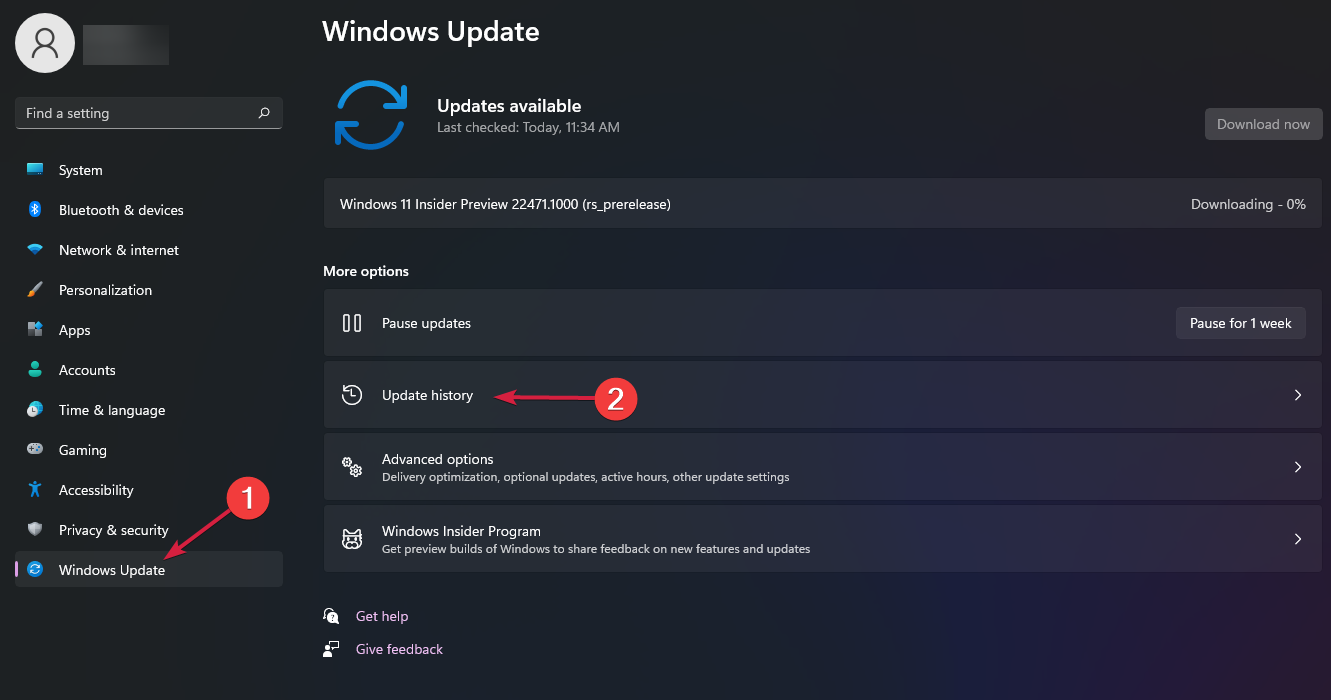
이제 레지스트리에서 다음 경로로 이동합니다. HKEY_LOCAL_MACHINESOFTWAREMicrosoftWindowsUpdateUXSettings
이제 IsContinuousInnovationOptedIn DWORD를 찾습니다. . 존재하지 않는 경우 빈 영역을 마우스 오른쪽 버튼으로 클릭하고 이 이름으로 새 DWORD 키를 만듭니다.
마지막으로 새 값을 두 번 클릭하고 1로 설정합니다. 🎜🎜🎜🎜"지속적인 혁신" 옵션을 활성화하면 "최신 업데이트가 제공되는 즉시 받기" 기능도 활성화됩니다. 그러나 이 솔루션이 모든 사용자에게 적용되는 것은 아닙니다. 작동하지 않으면 레지스트리로 돌아가서 IsContinuousInnovationOptedIn 값을 삭제하거나 0으로 설정하여 비활성화하세요. 🎜🎜3. Windows 11 재설치🎜🎜글 시작 부분에서 설명했듯이 Windows 11 Dev 채널 빌드를 실행하는 경우 "최신 업데이트가 제공되는 즉시 업데이트 받기"를 볼 수 없습니다. 옵션. 🎜🎜이 경우 가장 좋은 해결책은 이번에는 Dev Insider 채널에 가입하지 않고 Windows 11의 새 복사본을 설치하는 것입니다. 🎜🎜최신 업데이트를 받은 직후 회색으로 표시됩니다.🎜🎜이는 Windows 11 빌드를 실행하고 있지 않지만 설치한 최신 보안 업데이트 중 하나에서 오류가 발생했음을 의미합니다. 🎜🎜이 문제를 해결하려면 최신 업데이트를 제거해 보세요. 방법은 다음과 같습니다: 🎜- 설정 > Windows 업데이트로 이동하여 업데이트 기록을 선택하세요.

- 이제 오른쪽 창에서 아래로 스크롤하여 “업데이트 제거”를 클릭하세요.

- 최신 업데이트를 선택하고 제거를 클릭하세요.
업데이트를 제거한 후 Microsoft 업데이트 카탈로그 페이지로 이동하여 업데이트를 수동으로 다시 설치하고 변경 사항이 적용되었는지 확인할 수 있습니다.
"최대한 빨리 최신 업데이트 받기" 문제를 해결하기 위한 추가 팁
- 업데이트를 다시 설치할 때 업데이트 프로세스를 따르고 문제가 있는지 확인하세요.
- 대기 중인 선택적 업데이트가 있는지 확인하고 설치하세요. Windows 업데이트 > 고급 옵션에서 찾을 수 있습니다.
- Windows 11 업데이트를 최대한 빨리 받고 업데이트 알림을 받으려면 업데이트 서비스를 설정하세요.
- 위에서 언급했듯이 최근 인터넷 연결 문제가 발생한 경우 최신 업데이트를 제거하고 수동으로 다운로드하면 문제가 해결될 수 있습니다.
가이드를 마무리하려면 ViVeTool 오픈 소스 소프트웨어를 사용하거나 레지스트리 설정을 변경하거나 Windows 11을 다시 설치하여 최신 업데이트를 다시 얻을 수 있습니다.
하지만 최신 Windows 11 버전에서는 이 문제가 발생하지 않으므로 먼저 새로운 업데이트가 있는지 확인하고 설치하세요.
업데이트 확인 버튼이 누락된 경우 이 가이드에서는 즉시 문제를 해결할 수 있는 단계별 지침을 제공합니다.
위 내용은 지금 최신 업데이트 받기: 누락된 최신 업데이트 수정의 상세 내용입니다. 자세한 내용은 PHP 중국어 웹사이트의 기타 관련 기사를 참조하세요!

핫 AI 도구

Undresser.AI Undress
사실적인 누드 사진을 만들기 위한 AI 기반 앱

AI Clothes Remover
사진에서 옷을 제거하는 온라인 AI 도구입니다.

Undress AI Tool
무료로 이미지를 벗다

Clothoff.io
AI 옷 제거제

AI Hentai Generator
AI Hentai를 무료로 생성하십시오.

인기 기사

뜨거운 도구

메모장++7.3.1
사용하기 쉬운 무료 코드 편집기

SublimeText3 중국어 버전
중국어 버전, 사용하기 매우 쉽습니다.

스튜디오 13.0.1 보내기
강력한 PHP 통합 개발 환경

드림위버 CS6
시각적 웹 개발 도구

SublimeText3 Mac 버전
신 수준의 코드 편집 소프트웨어(SublimeText3)

뜨거운 주제
 7494
7494
 15
15
 1377
1377
 52
52
 77
77
 11
11
 52
52
 19
19
 19
19
 49
49
 Blizzard Battle.net 업데이트가 45%에서 멈추는 문제를 해결하는 방법은 무엇입니까?
Mar 16, 2024 pm 06:52 PM
Blizzard Battle.net 업데이트가 45%에서 멈추는 문제를 해결하는 방법은 무엇입니까?
Mar 16, 2024 pm 06:52 PM
블리자드 Battle.net 업데이트가 45%에서 계속 멈춥니다. 어떻게 해결하나요? 최근 많은 사람들이 소프트웨어를 업데이트할 때 진행률이 45%에서 멈췄습니다. 여러 번 다시 시작해도 계속 멈춥니다. 그렇다면 이 상황을 해결하려면 어떻게 해야 할까요? 이 소프트웨어 튜토리얼은 더 많은 사람들에게 도움이 되기를 바라며 작업 단계를 공유할 것입니다. 블리자드 Battle.net 업데이트가 45%에서 계속 멈춥니다. 해결 방법 1. 클라이언트 1. 먼저 클라이언트가 공식 웹사이트에서 다운로드한 공식 버전인지 확인해야 합니다. 2. 그렇지 않은 경우 사용자는 아시아 서버 웹사이트에 들어가 다운로드할 수 있습니다. 3. 입력 후 오른쪽 상단의 다운로드를 클릭하세요. 참고: 설치할 때 중국어 간체를 선택하지 마십시오.
 Ubuntu 24.04에 Angular를 설치하는 방법
Mar 23, 2024 pm 12:20 PM
Ubuntu 24.04에 Angular를 설치하는 방법
Mar 23, 2024 pm 12:20 PM
Angular.js는 동적 애플리케이션을 만들기 위해 자유롭게 액세스할 수 있는 JavaScript 플랫폼입니다. HTML 구문을 템플릿 언어로 확장하여 애플리케이션의 다양한 측면을 빠르고 명확하게 표현할 수 있습니다. Angular.js는 코드를 작성, 업데이트 및 테스트하는 데 도움이 되는 다양한 도구를 제공합니다. 또한 라우팅 및 양식 관리와 같은 많은 기능을 제공합니다. 이 가이드에서는 Ubuntu24에 Angular를 설치하는 방법에 대해 설명합니다. 먼저 Node.js를 설치해야 합니다. Node.js는 서버 측에서 JavaScript 코드를 실행할 수 있게 해주는 ChromeV8 엔진 기반의 JavaScript 실행 환경입니다. Ub에 있으려면
 Google 보안 코드를 받을 수 있는 곳
Mar 30, 2024 am 11:11 AM
Google 보안 코드를 받을 수 있는 곳
Mar 30, 2024 am 11:11 AM
Google OTP는 사용자 계정의 보안을 보호하기 위해 사용되는 도구로, 그 핵심은 동적 인증 코드를 생성하는 데 사용되는 중요한 정보입니다. Google OTP의 키를 잊어버렸고 보안 코드를 통해서만 확인할 수 있는 경우, 이 웹사이트의 편집자가 Google 보안 코드를 얻을 수 있는 위치에 대한 자세한 소개를 제공할 것입니다. 더 많은 정보를 알고 계시다면 아래 내용을 계속 읽어주세요! 먼저 전화 설정을 열고 설정 페이지로 들어갑니다. 페이지를 아래로 스크롤하여 Google을 찾으세요. Google 페이지로 이동하여 Google 계정을 클릭하세요. 계정 페이지에 들어가서 인증 코드 아래에 있는 보기를 클릭하세요. 비밀번호를 입력하거나 지문을 사용하여 신원을 확인하세요. Google 보안 코드를 받고 보안 코드를 사용하여 Google 신원을 확인하세요.
 랜턴과 던전 2월 29일 업데이트 : 리마스터 버전 ╳ '네자 전설' 연계
Feb 28, 2024 am 08:13 AM
랜턴과 던전 2월 29일 업데이트 : 리마스터 버전 ╳ '네자 전설' 연계
Feb 28, 2024 am 08:13 AM
랜턴앤던전스는 2월 29일 업데이트가 확정되었으며, 업데이트 이후 랜턴앤던전스의 리마스터 버전이 출시될 예정이며, 리마스터 버전 역시 레전드 오브 나타와 연동될 예정이다. 직업 변경, 플레이어 직접 직업 변경, 던전 콘텐츠 확장, 새로운 던전 지역 오픈 등이 가능합니다. 모바일게임 업데이트 일정 랜턴과 던전 2월 29일 업데이트 : 리마스터 버전 ╳ '네자전설' 연계버전 주요 내용 신규 직업, 전직을 권유받은 이유는 무엇입니까? . 전직 후 랜턴 홀더도 멋진 기술을 많이 배울 수 있다고 들었습니다. 고로는 태국 바지가 뜨겁습니다! 나타의 전설이 함께 온다! 뜨거운 바퀴를 밟고 천지의 원을 손에 쥐고 ♫ ~ 현명하고 용감한 작은 영웅 나타와 어린 용 소녀가 곧 온다
 Windows가 지정된 장치, 경로 또는 파일에 액세스할 수 없습니다.
Jun 18, 2024 pm 04:49 PM
Windows가 지정된 장치, 경로 또는 파일에 액세스할 수 없습니다.
Jun 18, 2024 pm 04:49 PM
친구의 컴퓨터에 이러한 오류가 있습니다. "이 PC"와 C 드라이브 파일을 열면 "Explorer.EXE Windows가 지정된 장치, 경로 또는 파일에 액세스할 수 없습니다. 프로젝트에 액세스할 수 있는 적절한 권한이 없을 수 있습니다. " 폴더, 파일, 이 컴퓨터, 휴지통 등을 포함하여 더블클릭하면 이런 창이 뜨는데, 마우스 오른쪽 버튼을 클릭해서 여는 것이 정상입니다. 이는 시스템 업데이트로 인해 발생합니다. 이러한 상황이 발생하면 아래 편집기에서 해결 방법을 알려드립니다. 1. 레지스트리 편집기 Win+R을 열고 regedit를 입력하거나 시작 메뉴를 마우스 오른쪽 버튼으로 클릭하여 실행하고 regedit를 입력합니다. 2. "Computer\HKEY_CLASSES_ROOT\PackagedCom\ClassInd" 레지스트리를 찾습니다.
 MSI 그래픽 카드 드라이버를 업데이트하는 방법은 무엇입니까? MSI 그래픽 카드 드라이버 다운로드 및 설치 단계
Mar 13, 2024 pm 08:49 PM
MSI 그래픽 카드 드라이버를 업데이트하는 방법은 무엇입니까? MSI 그래픽 카드 드라이버 다운로드 및 설치 단계
Mar 13, 2024 pm 08:49 PM
MSI 그래픽 카드는 시장의 주류 그래픽 카드 브랜드입니다. 우리는 그래픽 카드가 성능을 달성하고 호환성을 보장하려면 드라이버를 설치해야 한다는 것을 알고 있습니다. 그렇다면 MSI 그래픽 카드 드라이버를 최신 버전으로 업데이트하는 방법은 무엇입니까? 일반적으로 MSI 그래픽 카드 드라이버는 공식 웹사이트에서 다운로드하여 설치할 수 있습니다. 자세한 내용은 아래에서 알아보세요. 그래픽 카드 드라이버 업데이트 방법: 1. 먼저 "MSI 공식 웹사이트"에 들어갑니다. 2. 입력 후 오른쪽 상단의 "검색" 버튼을 클릭하여 그래픽 카드 모델을 입력하세요. 3. 그런 다음 해당 그래픽 카드를 찾아 세부 정보 페이지를 클릭합니다. 4. 그런 다음 위의 "기술 지원" 옵션을 입력하세요. 5.마지막으로 "드라이버 및 다운로드"로 이동합니다.
 Windows는 업데이트를 영구적으로 일시 중지하고 Windows는 자동 업데이트를 끕니다.
Jun 18, 2024 pm 07:04 PM
Windows는 업데이트를 영구적으로 일시 중지하고 Windows는 자동 업데이트를 끕니다.
Jun 18, 2024 pm 07:04 PM
Windows 업데이트로 인해 다음과 같은 문제가 발생할 수 있습니다. 1. 호환성 문제: 일부 응용 프로그램, 드라이버 또는 하드웨어 장치는 새 Windows 업데이트와 호환되지 않아 제대로 작동하지 않거나 충돌이 발생할 수 있습니다. 2. 성능 문제: 때때로 Windows 업데이트로 인해 시스템 속도가 느려지거나 성능 저하가 발생할 수 있습니다. 이는 실행하는 데 더 많은 리소스가 필요한 새로운 기능이나 개선 때문일 수 있습니다. 3. 시스템 안정성 문제: 일부 사용자는 Windows 업데이트를 설치한 후 시스템이 예기치 않은 충돌이나 블루 스크린 오류를 경험할 수 있다고 보고했습니다. 4. 데이터 손실: 드문 경우지만 Windows 업데이트로 인해 데이터 손실이나 파일 손상이 발생할 수 있습니다. 그렇기 때문에 중요한 업데이트를 하기 전에
 jQuery를 사용하여 체크박스 선택 상태의 실시간 업데이트 구현
Feb 23, 2024 pm 03:45 PM
jQuery를 사용하여 체크박스 선택 상태의 실시간 업데이트 구현
Feb 23, 2024 pm 03:45 PM
jQuery를 사용하여 체크 상자의 선택된 상태를 실시간 업데이트하기 웹 개발에서 우리는 체크 상자의 선택된 상태를 실시간으로 업데이트해야 하는 상황에 자주 직면합니다. jQuery를 사용하면 체크박스의 선택된 상태를 실시간으로 업데이트하는 기능을 쉽게 구현할 수 있습니다. 이 작업을 수행하기 위해 jQuery를 사용하는 방법은 다음과 같습니다. 먼저, 여러 체크박스가 포함된 간단한 HTML 구조를 준비해야 합니다.